GIF đã trở thành một phần không thể thiếu trong các cuộc trò chuyện hàng ngày của chúng ta, khiến chúng trở nên thú vị và tương tác hơn. Tuy nhiên, giống như bất kỳ tính năng nào khác, GIF đôi khi có thể không phản hồi vì chúng dễ bị lỗi và trục trặc. Nếu bạn gặp phải sự cố đó khi sử dụng iMessage hoặc bất kỳ ứng dụng iOS nào khác, đừng lo lắng. Trong bài viết này, tôi sẽ chia sẻ một số giải pháp giúp bạn khắc phục sự cố GIF không hoạt động trên iPhone của bạn. Nào, bắt đầu nào!
1. Kiểm tra kết nối internet
Nếu bạn đang gặp sự cố với ảnh GIF trên iPhone không hoạt động, thì có thể là do kết nối internet không ổn định. Để khắc phục điều này, hãy đảm bảo rằng bạn có kết nối internet mạnh. Nếu bạn không thể khắc phục nguyên nhân khiến mạng chậm, thì hãy thử tăng tốc độ của mạng di động theo cách thủ công.
Bạn thậm chí có thể liên hệ với nhà cung cấp dịch vụ Internet để khắc phục sự cố và giải quyết mọi sự cố kết nối mà bạn có thể gặp phải. được có. Với kết nối internet ổn định và đáng tin cậy, bạn sẽ có thể xem GIF trên iPhone của mình mà không gặp thêm bất kỳ sự cố nào.
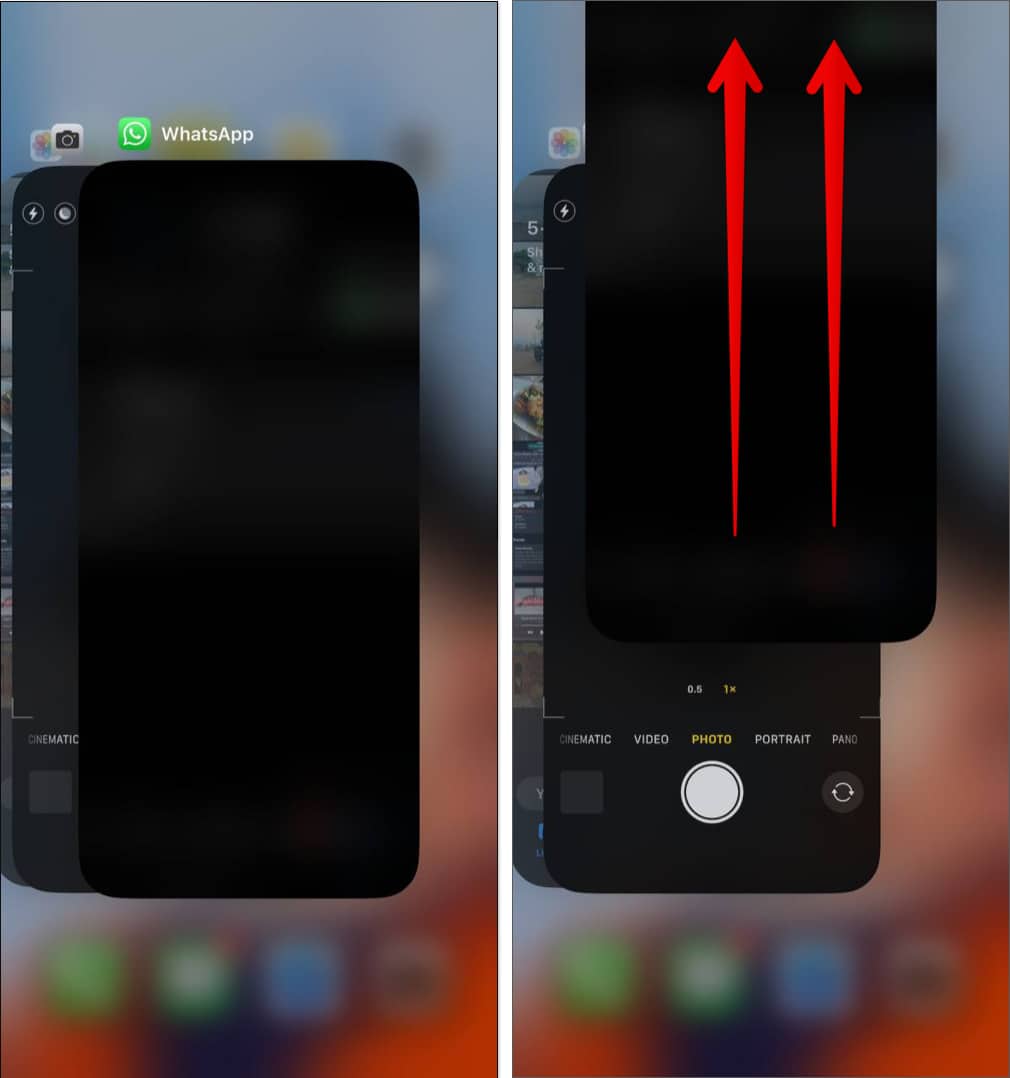
2. Buộc thoát khỏi ứng dụng
Một trong những giải pháp nhanh nhất để sửa bất kỳ lỗi nào mà ứng dụng iMessage của bạn có thể gặp phải là buộc thoát khỏi ứng dụng. Buộc thoát sẽ đóng tất cả các quy trình đang chạy trong nền của ứng dụng, bao gồm mọi trục trặc có thể ngăn tải GIF.
Bạn chỉ cần vuốt ứng dụng lên từ giữa màn hình cho đến khi trình chuyển đổi ứng dụng xuất hiện. Vuốt lên tương tự để buộc thoát khỏi ứng dụng.
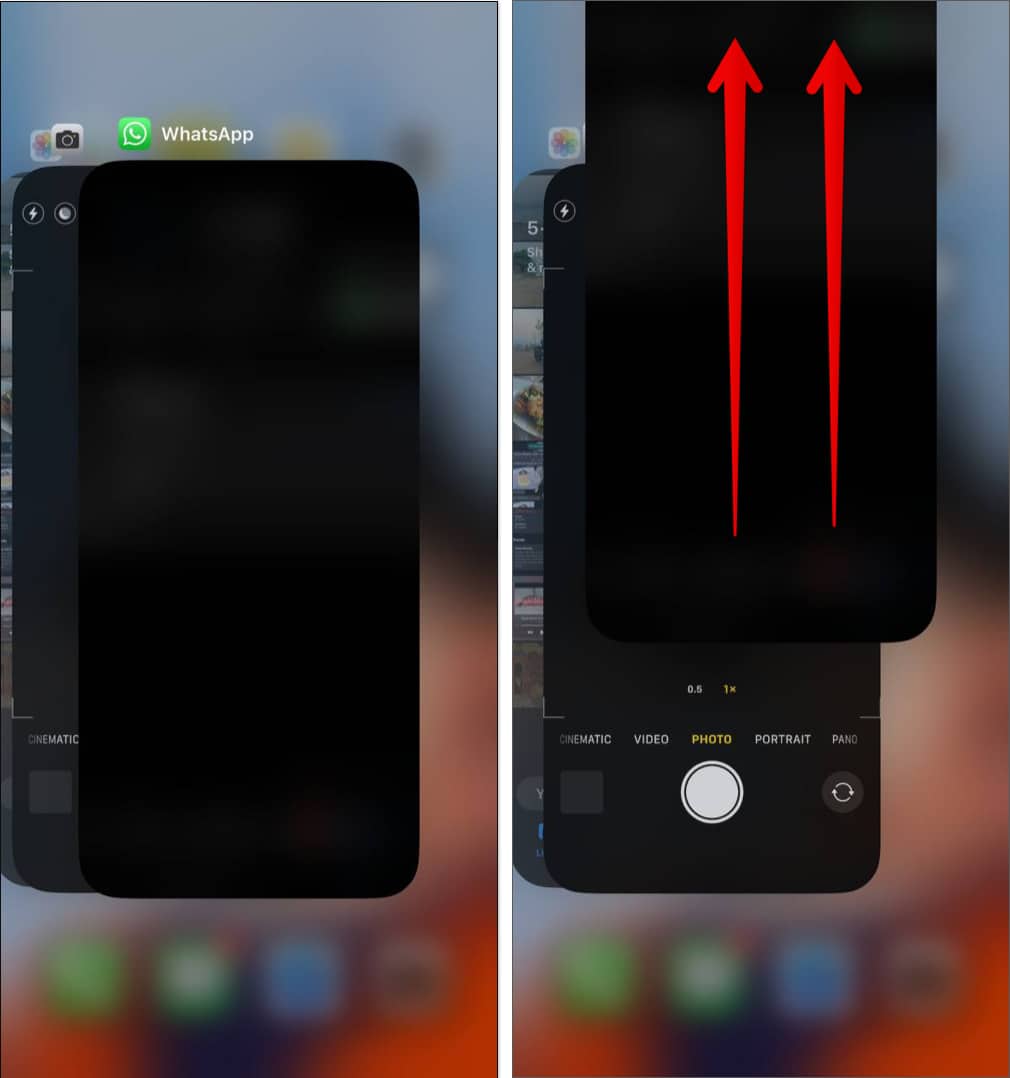
Bây giờ, hãy đợi 15 giây và khởi động lại ứng dụng.
3. Kiểm tra các bản cập nhật ứng dụng
Nếu bạn đang gặp sự cố GIF không hoạt động trên một ứng dụng cụ thể, hãy kiểm tra xem có bản cập nhật nào cho ứng dụng đó không. Các bản cập nhật ứng dụng thường bao gồm các bản sửa lỗi và cải thiện hiệu suất có thể giải quyết các sự cố liên quan đến ứng dụng.
4. Cập nhật iOS trên iPhone
Apple thường xuyên phát hành các bản cập nhật để sửa lỗi và cải thiện hiệu suất tổng thể của thiết bị. Nếu ảnh GIF trên iPhone của bạn vẫn không hoạt động, hãy thử cập nhật phần mềm của iPhone lên phiên bản mới nhất.
Mở ứng dụng Cài đặt trên iPhone của bạn. Nhấn vào Chung → Cập nhật phần mềm. Nếu có bản cập nhật, hãy chọn Tải xuống và cài đặt.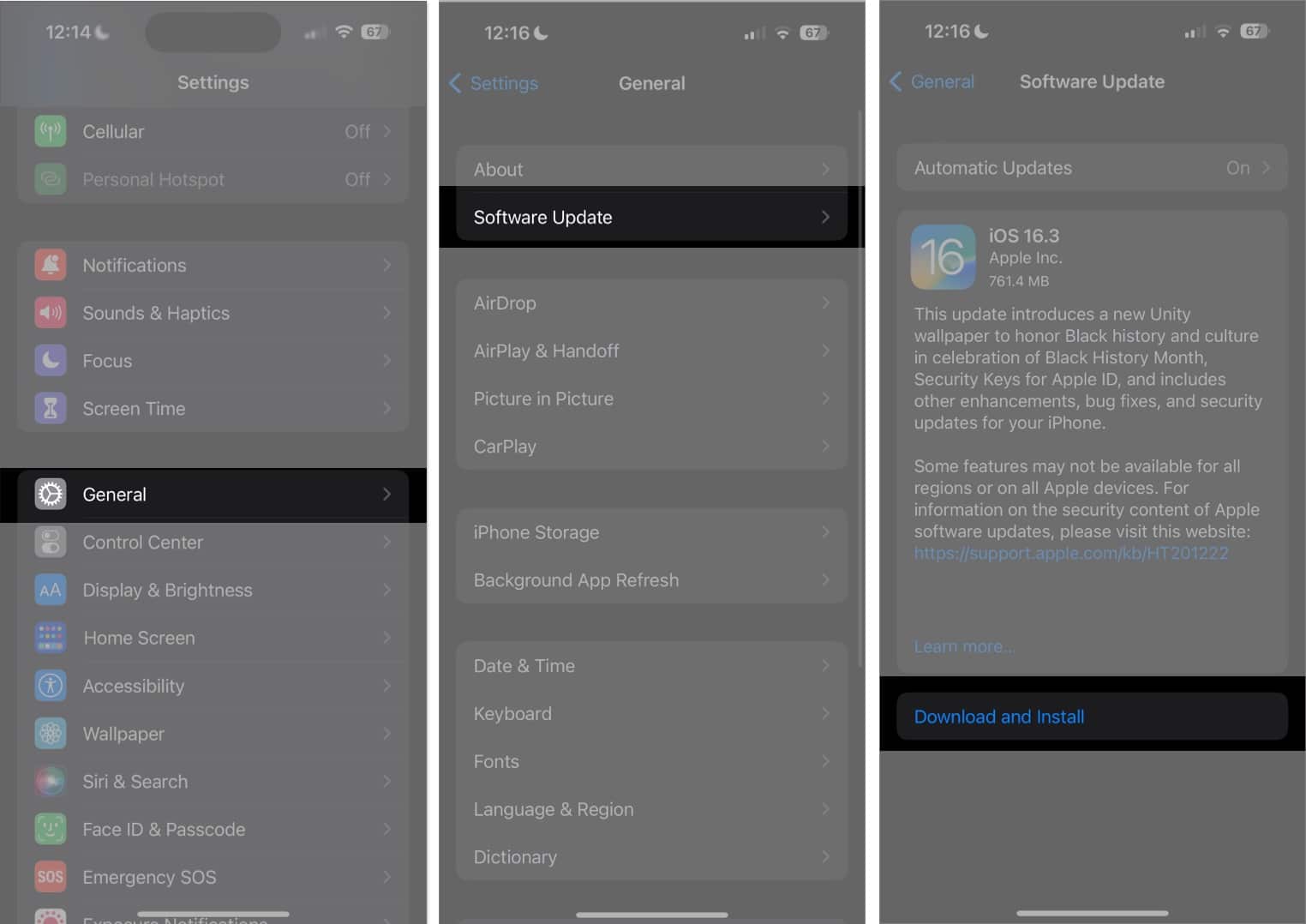
Sau khi thiết bị của bạn đã cập nhật, bạn sẽ có thể sử dụng lại GIF mà không gặp bất kỳ sự cố nào.
5. Xóa và thêm tính năng #hình ảnh
Các tính năng bổ sung dễ bị lỗi và sai sót. Nếu bạn không thể sử dụng ảnh GIF trong iMessage trên iPhone của mình thì bạn có thể chọn xóa ảnh GIF tương tự và thêm lại ảnh GIF đó để khắc phục bất kỳ trục trặc nào có thể xảy ra.
Khởi chạy ứng dụng iMessage → Mở trò chuyện tùy chọn của bạn. Vuốt sang phải trên menu dưới cùng. Tìm và nhấn vào Thêm (biểu tượng ba chấm ). Nhấn Chỉnh sửa.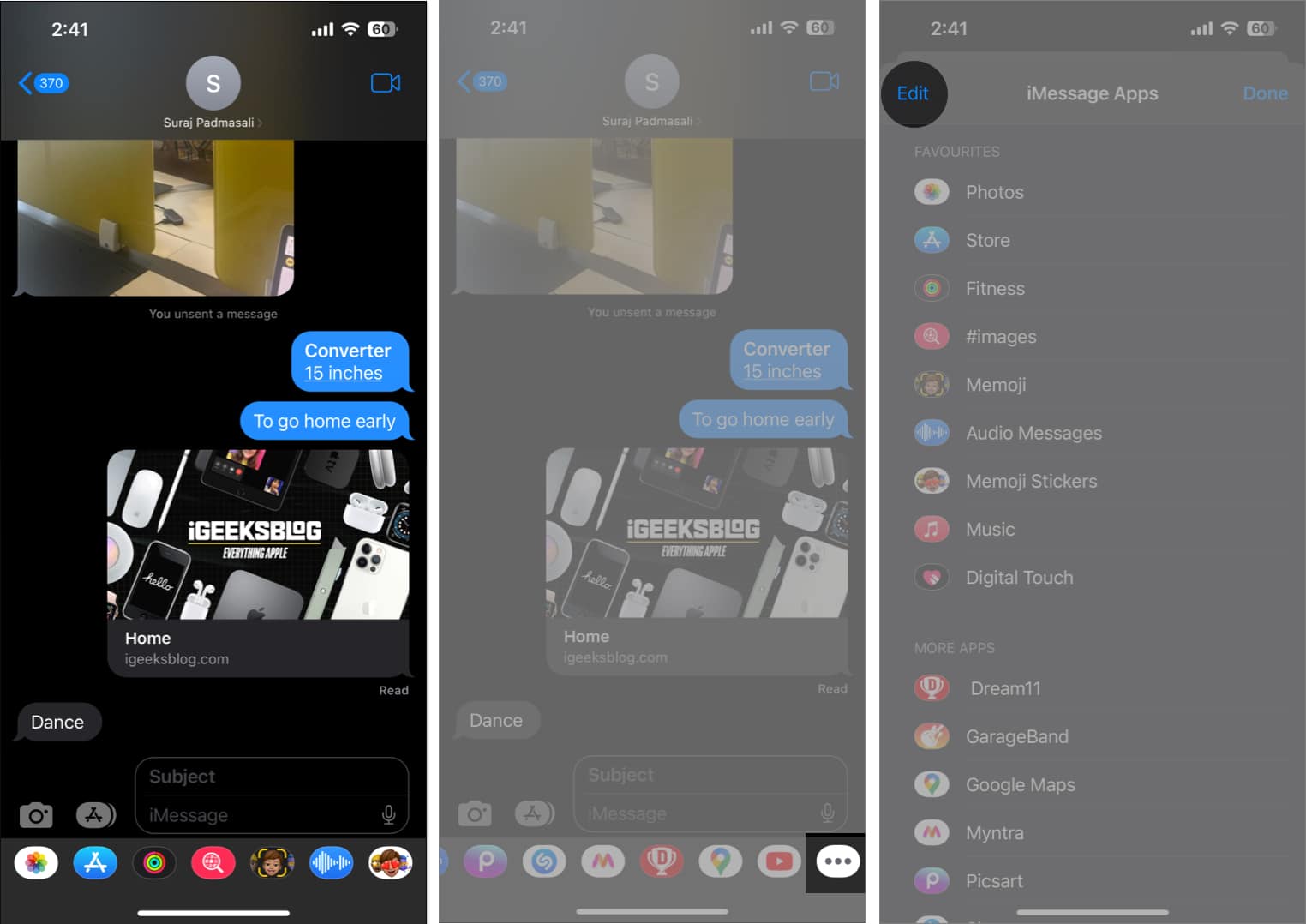 Nhấn biểu tượng dấu trừ bên cạnh tùy chọn #hình ảnh để xóa nó khỏi mục ưa thích. Bây giờ, hãy nhấn vào tùy chọn Xóa khỏi Mục ưa thích. Nhấn Xong và khởi động lại thiết bị của bạn.
Nhấn biểu tượng dấu trừ bên cạnh tùy chọn #hình ảnh để xóa nó khỏi mục ưa thích. Bây giờ, hãy nhấn vào tùy chọn Xóa khỏi Mục ưa thích. Nhấn Xong và khởi động lại thiết bị của bạn.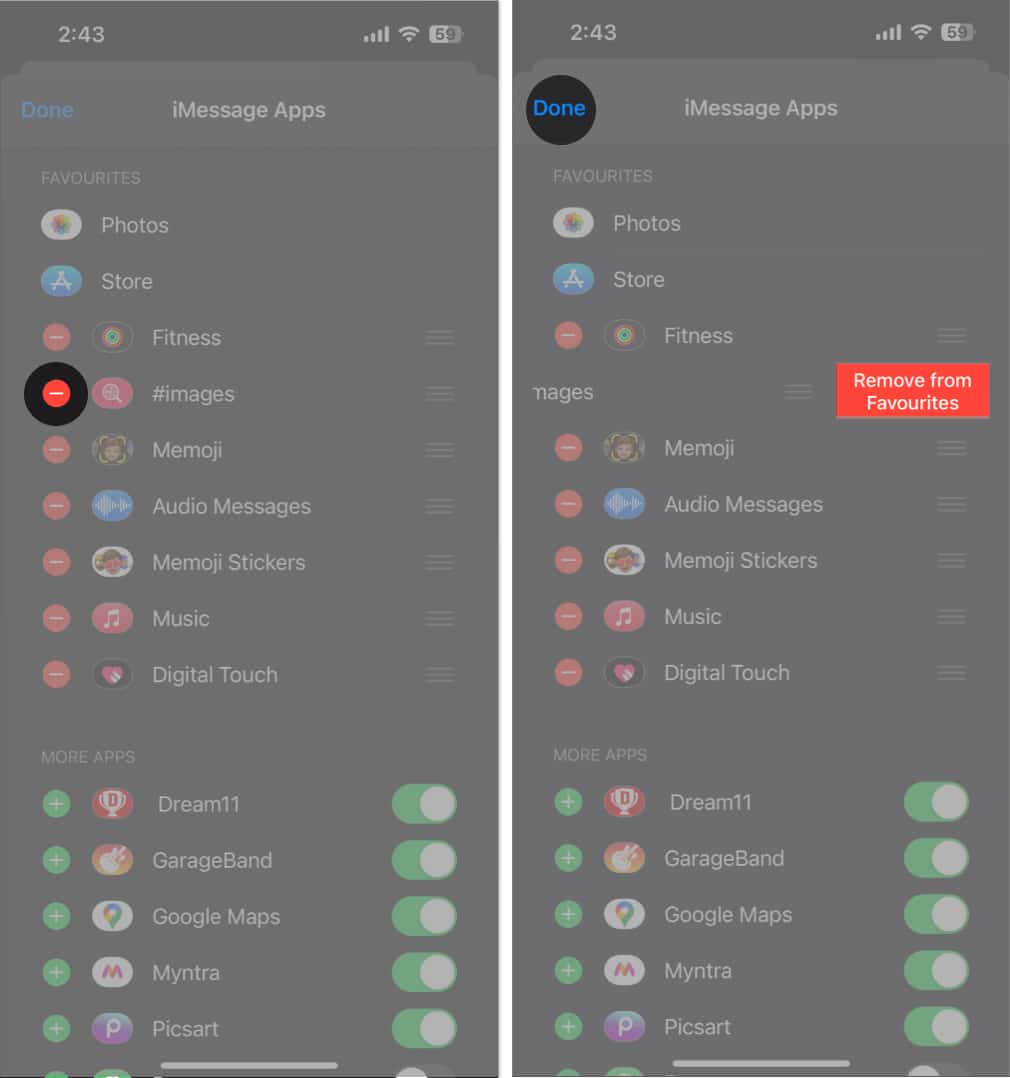 Điều hướng đến giao diện tương tự và nhấn Chỉnh sửa. Cuộn xuống các ứng dụng khác ngay bên dưới và chọn biểu tượng (+) . Nhấn Xong để kết thúc quy trình.
Điều hướng đến giao diện tương tự và nhấn Chỉnh sửa. Cuộn xuống các ứng dụng khác ngay bên dưới và chọn biểu tượng (+) . Nhấn Xong để kết thúc quy trình.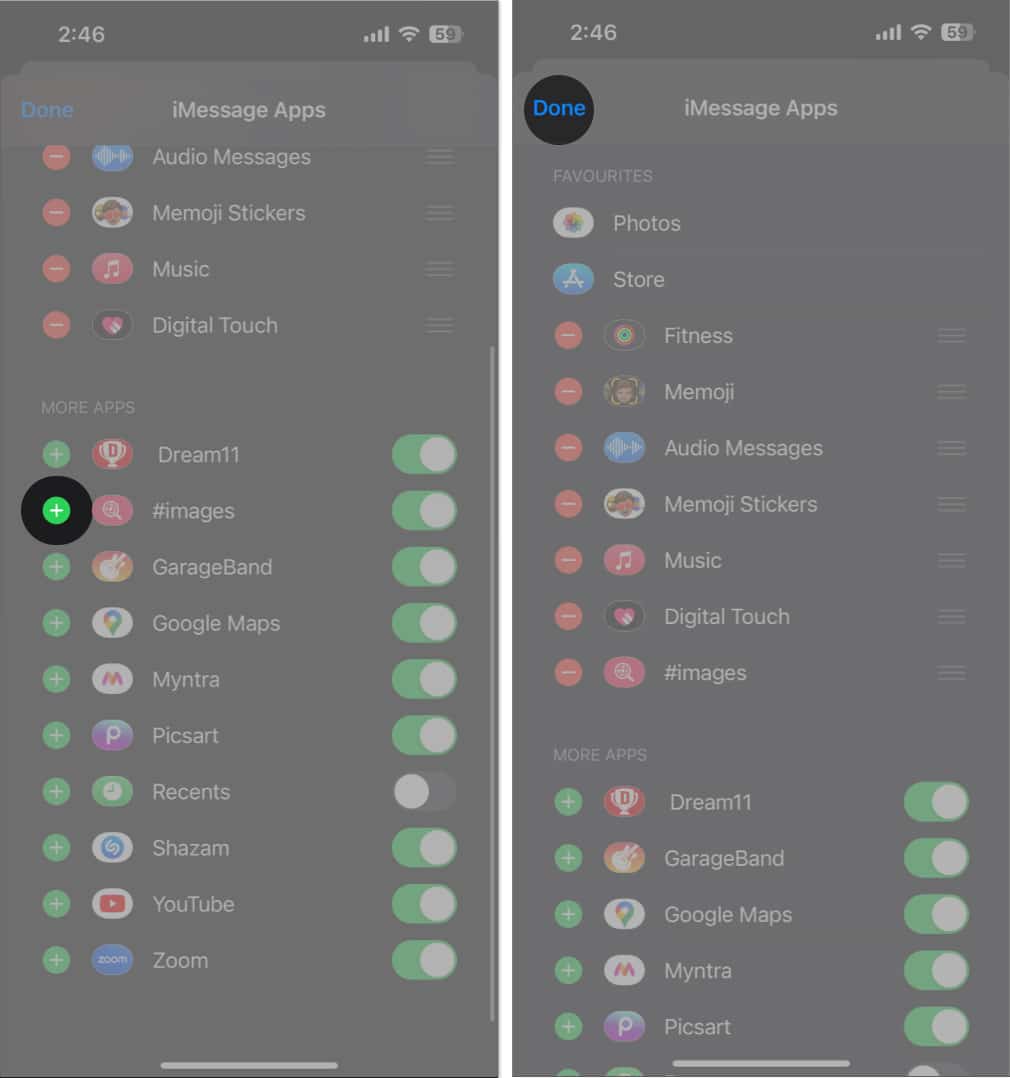 Trong trường hợp này, bạn sẽ có lại #images như một tính năng.
Trong trường hợp này, bạn sẽ có lại #images như một tính năng.
Sau khi hoàn tất cài đặt tương ứng, hãy quay lại cuộc trò chuyện và thử sử dụng ảnh GIF như bình thường.
6. Xóa và cài đặt lại bàn phím của bên thứ ba
Có khả năng cao là vấn đề cốt lõi có thể nằm trong các ứng dụng bàn phím của bên thứ ba mà bạn có thể đang sử dụng. Trong trường hợp này, việc tháo bàn phím và thêm lại bàn phím vào thiết bị của bạn có thể giải quyết mọi lỗi ảnh hưởng đến iPhone của bạn. Để làm như vậy:
Mở ứng dụng Cài đặt trên iPhone của bạn. Chọn Chung → Chọn Bàn phím. Nhấn Bàn phím để xem tổng quan về bàn phím mặc định và bàn phím của bên thứ ba. Bây giờ, hãy nhấn Chỉnh sửa → Nhấn dấu trừ (-) biểu tượng → Xóa. Nhấn Xong và khởi động lại thiết bị của bạn.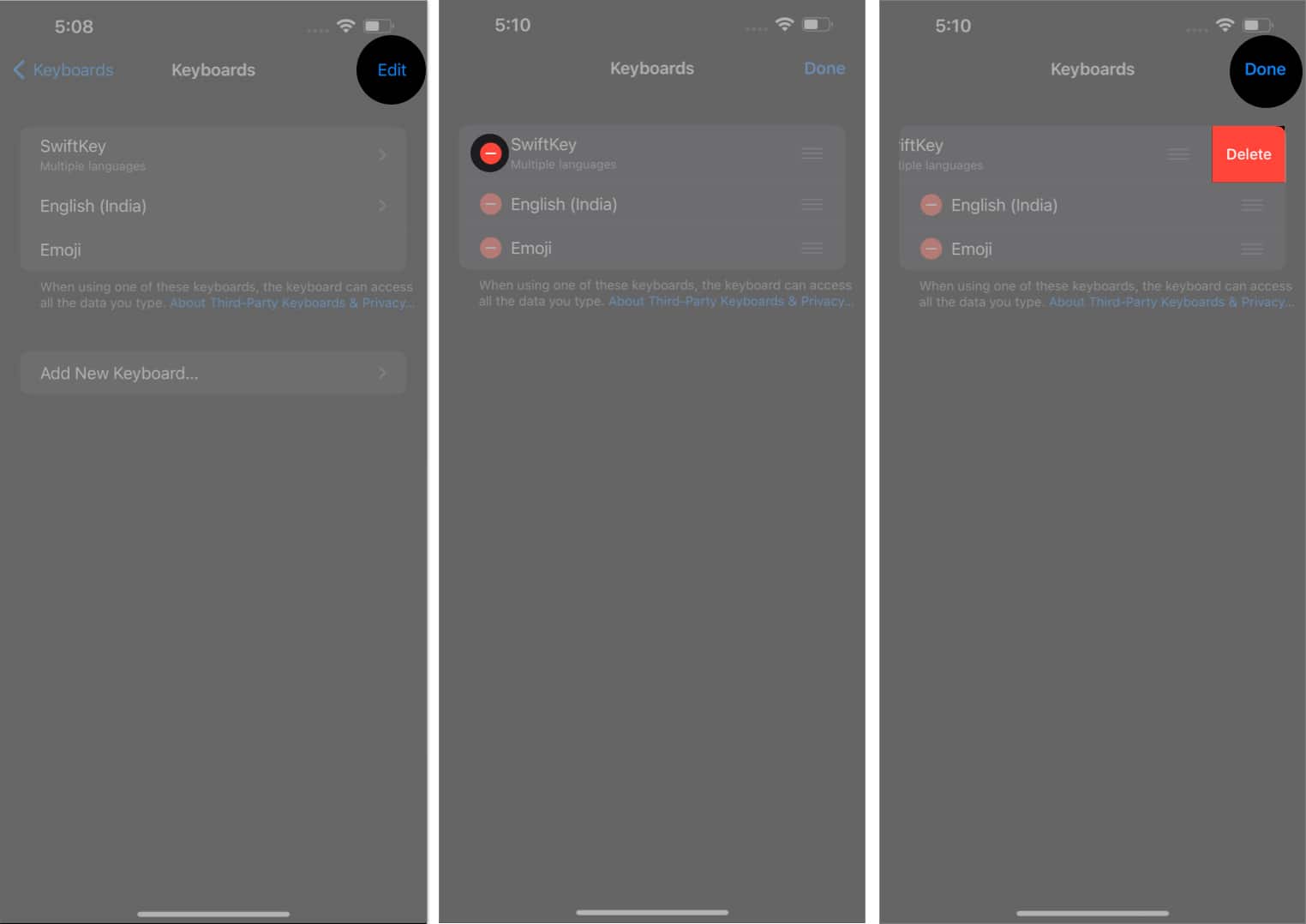 Bây giờ, điều hướng trở lại cùng một giao diện → Chọn Thêm bàn phím mới. Chọn bàn phím của bên thứ ba nếu bạn đã cài đặt bất kỳ bàn phím nào.
Bây giờ, điều hướng trở lại cùng một giao diện → Chọn Thêm bàn phím mới. Chọn bàn phím của bên thứ ba nếu bạn đã cài đặt bất kỳ bàn phím nào.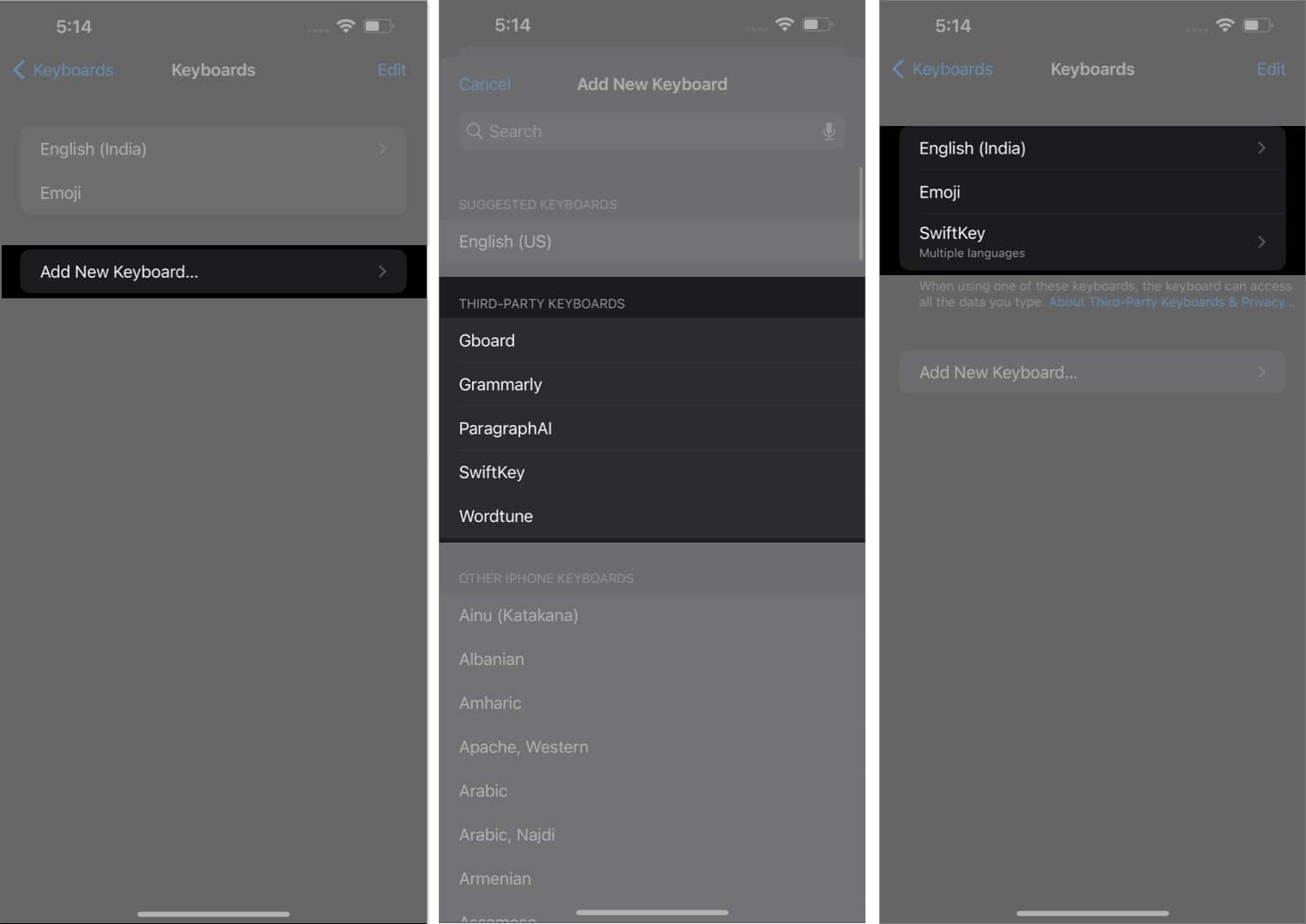
7. Tắt tính năng Giảm chuyển động
Tính năng Giảm chuyển động được sử dụng rộng rãi để ngăn pin xuống cấp với tốc độ nhanh. Tuy nhiên, tính năng này làm giảm hoạt ảnh và hiệu ứng chuyển động trên iPhone của bạn, điều này có thể ảnh hưởng đến cách hiển thị ảnh GIF.
Truy cập ứng dụng Cài đặt . Điều hướng đến Trợ năng → Chuyển động. Tắt tính năng Giảm chuyển động nếu được bật.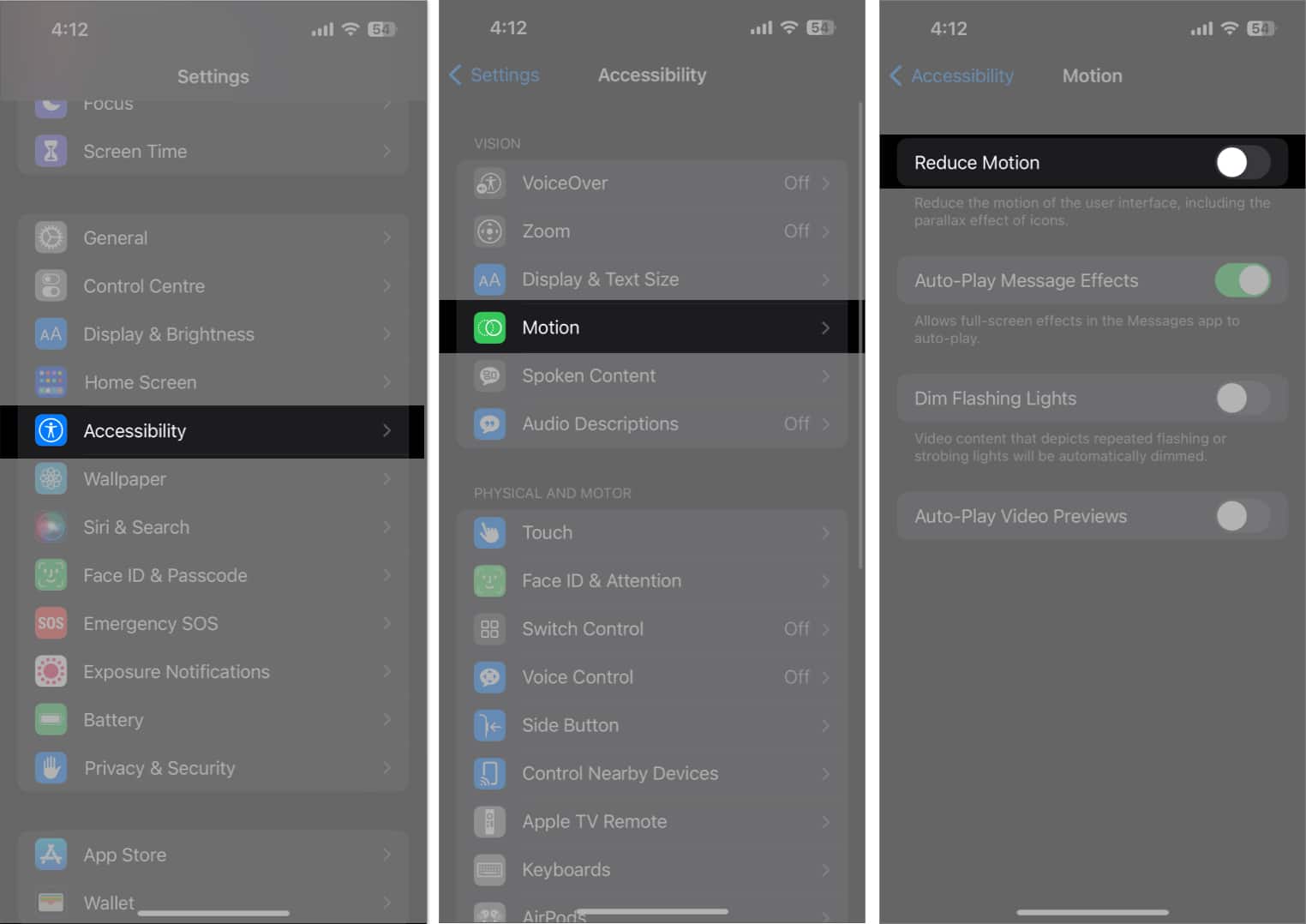
Khi bạn đã làm theo quy trình này, hãy thử gửi lại hoặc nhận ảnh GIF trên iPhone của mình. Điều này sẽ khắc phục sự cố và đảm bảo rằng ảnh GIF của bạn đang hoạt động bình thường.
8. Đặt lại ngôn ngữ và khu vực
Tính năng #images chỉ giới hạn ở một số khu vực. Do đó, nếu gần đây bạn đã thay đổi cài đặt ngôn ngữ hoặc khu vực của thiết bị, điều này có thể ảnh hưởng đến cách hiển thị ảnh GIF. Việc đặt lại cài đặt ngôn ngữ và khu vực của bạn về mặc định có thể giúp khắc phục sự cố này.
Hãy làm theo các bước được nêu bên dưới để đặt lại cài đặt ngôn ngữ và khu vực của bạn:
Khởi chạy ứng dụng Cài đặt. Truy cập Chung → Ngôn ngữ & Khu vực. Chọn Khu vực. Tìm kiếm vị trí hiện tại của bạn và chọn bàn phím tương ứng .
Ở đây, tôi đã chọn tiếng Anh (Mỹ).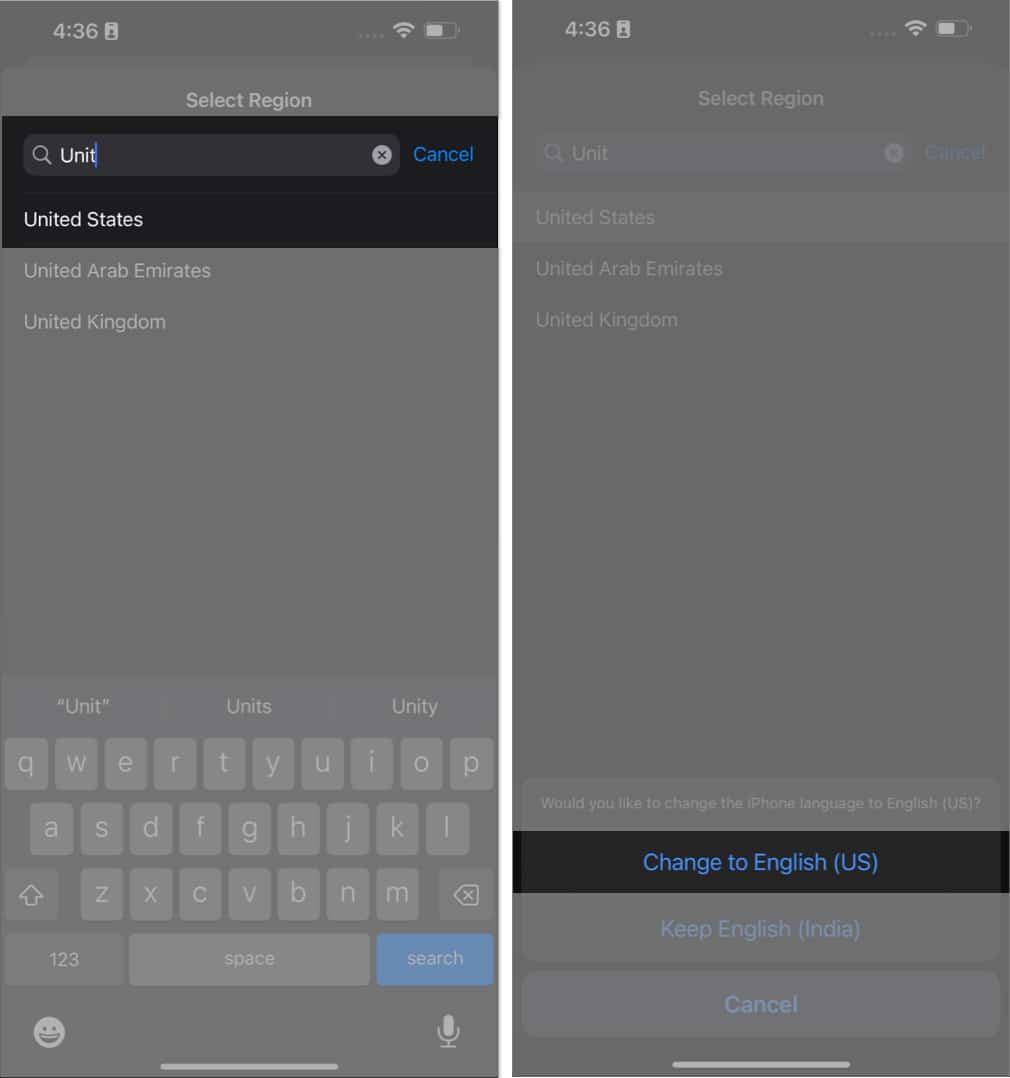 Đợi một lúc để các thay đổi được thực hiện.
Đợi một lúc để các thay đổi được thực hiện.
Bây giờ bạn đã quay lại cài đặt được chỉ định, GIF sẽ hoạt động bình thường trên thiết bị của bạn.
9. Khởi động lại iPhone của bạn
Nếu không có bước nào ở trên hoạt động, hãy thử khởi động lại iPhone của bạn một lần nữa. Thao tác này sẽ khắc phục mọi sự cố cơ bản đang ngăn iPhone của bạn hoạt động với ảnh GIF.
10. Khôi phục cài đặt gốc cho thiết bị của bạn
Khôi phục cài đặt gốc là một quy trình đơn giản cho phép iPhone của bạn xóa tất cả dữ liệu và cài đặt, khôi phục thiết bị về cấu hình ban đầu của nhà sản xuất. Điều này có thể giúp giải quyết mọi sự cố do phần mềm bị hỏng, bản cập nhật phần mềm hoặc nếu iPhone của bạn không hoạt động như dự kiến. Điều tương tự cũng áp dụng cho các ảnh GIF không phản hồi trên iPhone. Tuy nhiên, điều quan trọng là phải sao lưu thiết bị của bạn trước khi đặt lại iPhone để tránh mất dữ liệu không cần thiết.
Cuối cùng, nếu không có yếu tố nào nêu trên cung cấp giải pháp cho vấn đề của bạn thì bạn cần phải liên hệ với bộ phận Hỗ trợ của Apple. Nó có thể giúp chẩn đoán bất kỳ loại sự cố nào và cung cấp giải pháp dành riêng cho thiết bị của bạn. Tuy nhiên, hãy đảm bảo rằng bạn có quyền truy cập vào số sê-ri của thiết bị chỉ trong trường hợp xác minh.
Câu hỏi thường gặp
Tại sao ảnh GIF của tôi chỉ hoạt động trong một số ứng dụng chứ không phải các ứng dụng khác trên iPhone của tôi?
Điều này có thể là do sự cố tương thích với một số ứng dụng hoặc cài đặt nhất định trên iPhone của bạn. Một số ứng dụng không hỗ trợ ảnh GIF bên ngoài thông qua bàn phím.
Tại sao ảnh GIF của tôi trông bị méo hoặc có chất lượng thấp trên iPhone?
Kích thước của ảnh GIF không được tối ưu hóa cho mọi màn hình. Nếu bạn kết thúc bằng việc sử dụng ảnh GIF chất lượng thấp, ảnh đó chắc chắn sẽ bị biến dạng.
Tại sao ảnh GIF của tôi không xuất hiện trong thư viện ảnh trên iPhone của tôi?
Nếu tệp GIF đã lưu nằm trong thư viện ảnh không được hỗ trợ, thì nó sẽ không được lưu trong thư viện Ảnh. Hãy thử lưu ảnh GIF vào một vị trí khác hoặc chuyển đổi chúng sang định dạng tương thích.
Tại sao ảnh GIF trên iPhone của tôi đôi khi chỉ hoạt động?
Nếu thiết bị của bạn có kết nối kém hoặc phần mềm bị lỗi lỗi, sau đó nó sẽ hoạt động không ổn định theo cách này hay cách khác. Ngoài ra, ứng dụng bạn đang sử dụng để gửi ảnh GIF cũng có thể gây ra lỗi này, vì một số ứng dụng có thể không hỗ trợ ảnh GIF hoặc có giới hạn về cách sử dụng.
Kết luận…
GIF không hoạt động trên iPhone có thể khá khó chịu. Rất may, bạn có thể thực hiện một số bước khắc phục sự cố để khắc phục.
Cảm ơn bạn đã đọc và đừng ngần ngại để lại những lo lắng của bạn bên dưới.
Đọc thêm: